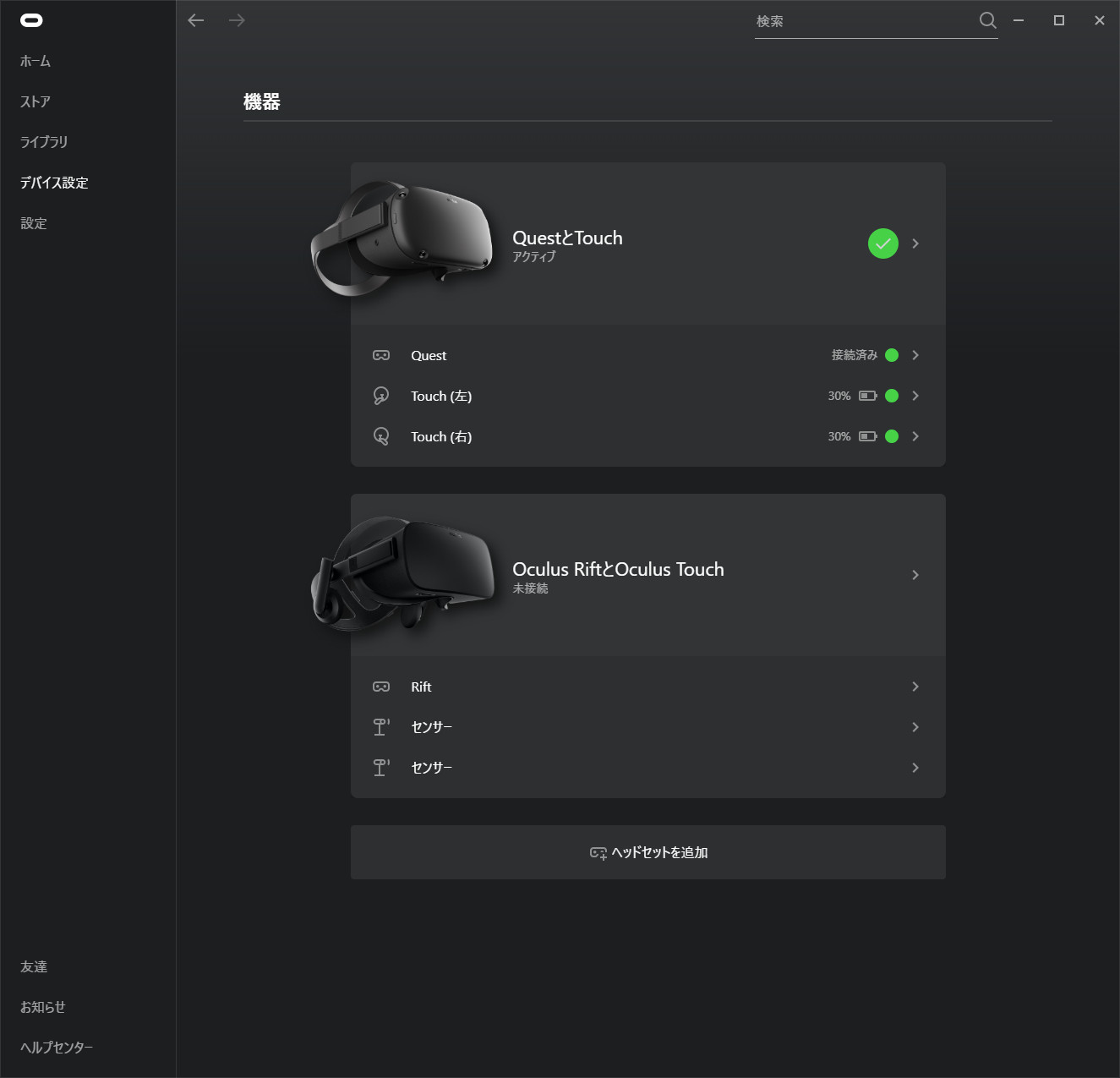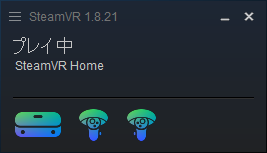Huawei P30 Lite と Fire HD 10 (2019年新型) のコンパイル時間を調べてみました。P30 Lite は電源設定をパフォーマンスモードにしています。いずれも Android 9.0 で Termux clang 9.0 を使用しています。
| Device | SoC | CPU | Clock | core | RAM | time |
|---|---|---|---|---|---|---|
| Huawei P30 Lite | Kirin 710 | A73+A53 | 2.2+1.7 | 4+4 | 4GB | 71 |
| Fire HD 10 (2019) | MT8183 | A73+A53 | 2.0+2.0 | 4+4 | 2GB | 83 |
・time はコンパイル時間で単位は秒、値が小さい方が高速です。
・clock は GHz
CPU はどちらも Cortex-A73 + Cortex-A53 の big.LITTLE 8 core ですが RAM 容量に差があります。
↓UserLAnd + Ubuntu 18.04 でも比較してみました。clang は 8.0 になります。
| Device | SoC | CPU | Clock | core | RAM | time |
|---|---|---|---|---|---|---|
| Huawei P30 Lite | Kirin 710 | A73+A53 | 2.2+1.7 | 4+4 | 4GB | 85 |
| Fire HD 10 (2019) | MT8183 | A73+A53 | 2.0+2.0 | 4+4 | 2GB | 86 |
思ったほど Termux と差がなくなっています。これなら Termux を併用せずに UserLAnd だけの利用で十分かもしれません。
他のデバイスも含めて比べてみました。
| Device | SoC | CPU | Clock | core | OS | time |
|---|---|---|---|---|---|---|
| Google Pixel 3 | Snapdragon 845 | Kryo385 | 2.8+1.8 | 4+4 | Termux | 35 |
| Essential Phone | Snapdragon 835 | Kryo280 | 2.5+1.9 | 4+4 | Termux | 40 |
| Google Pixel 3 | Snapdragon 845 | Kryo385 | 2.8+1.8 | 4+4 | UserLAnd | 51 |
| Essential Phone | Snapdragon 835 | Kryo280 | 2.5+1.9 | 4+4 | UserLAnd | 61 |
| Huawei P30 Lite | Kirin 710 | A73+A53 | 2.2+1.7 | 4+4 | Termux | 71 |
| Fire HD 10 (2019) | MT8183 | A73+A53 | 2.0+2.0 | 4+4 | Termux | 83 |
| Huawei P30 Lite | Kirin 710 | A73+A53 | 2.2+1.7 | 4+4 | UserLAnd | 85 |
| Fire HD 10 (2019) | MT8183 | A73+A53 | 2.0+2.0 | 4+4 | UserLAnd | 86 |
| Jetson Nano | Tegra X1 | A57 | 1.43 | 4 | Ubuntu 18.04 | 118 |
| Raspberry Pi 4 | BCM2711 | A72 | 1.5 | 4 | Raspbian 10 | 186 |
| Raspberry Pi 3 | BCM2837 | A53 | 1.2 | 4 | Raspbian 10 | 331 |
・time はコンパイル時間で単位は秒、値が小さい方が高速です。
この表↑では clang の Version に違いがあるのでより詳しいデータを見たい方は こちら を参照してください。
Pixel3 の UserLAnd でも新しい Filesystem / Session を作って Ubuntu をインストールし直したところ、メタファイルがなくなり以前よりもかなり速くなっていました。いつ更新されてのか把握していませんが、1年以上前から古いファイルシステムを使い続けている場合はインストールし直した方が良いかもしれません。
今日 Raspberry Pi 4 (4GB) が届いたので軽く調べています。とりあえずコンパイルは Raspberry Pi 4 より Jetson Nano の方が速いです。
関連ページ
・HYPERでんち: Compile Benchmark
関連エントリ
・Android: UserLAnd + Termux を Note PC 代わりに使う
・Jetson Nano で TensorFlow の C 言語 API を使う
・Jetson Nano / Clang の Version とコンパイル速度の比較
・Oculus Quest も文章書き&開発マシンにする
・Snapdragon 835 と 845 のコンパイル時間の比較&浮動小数点演算能力
・ARM CPU 上の開発環境とコンパイル時間の比較 (2) Pixel 3/UserLAnd
・ARM CPU 上の開発環境とコンパイル時間の比較